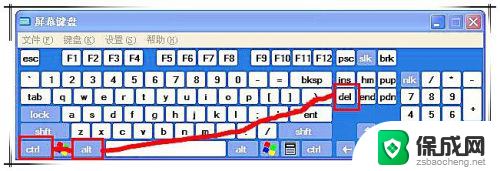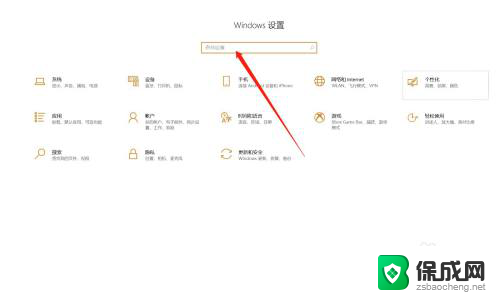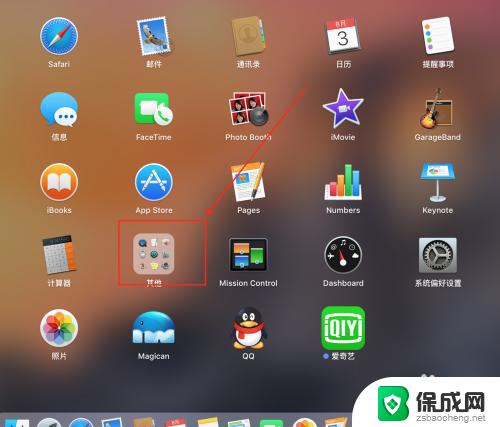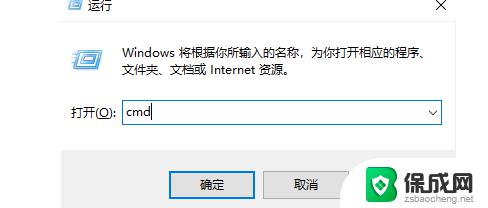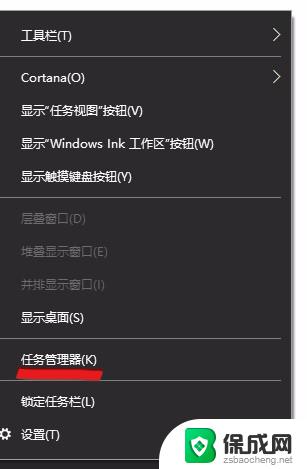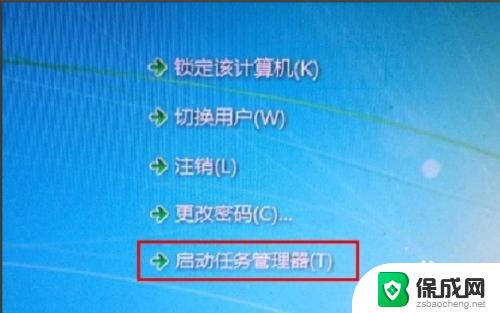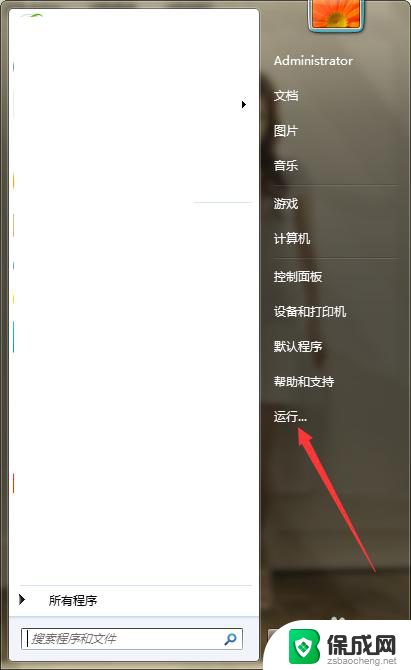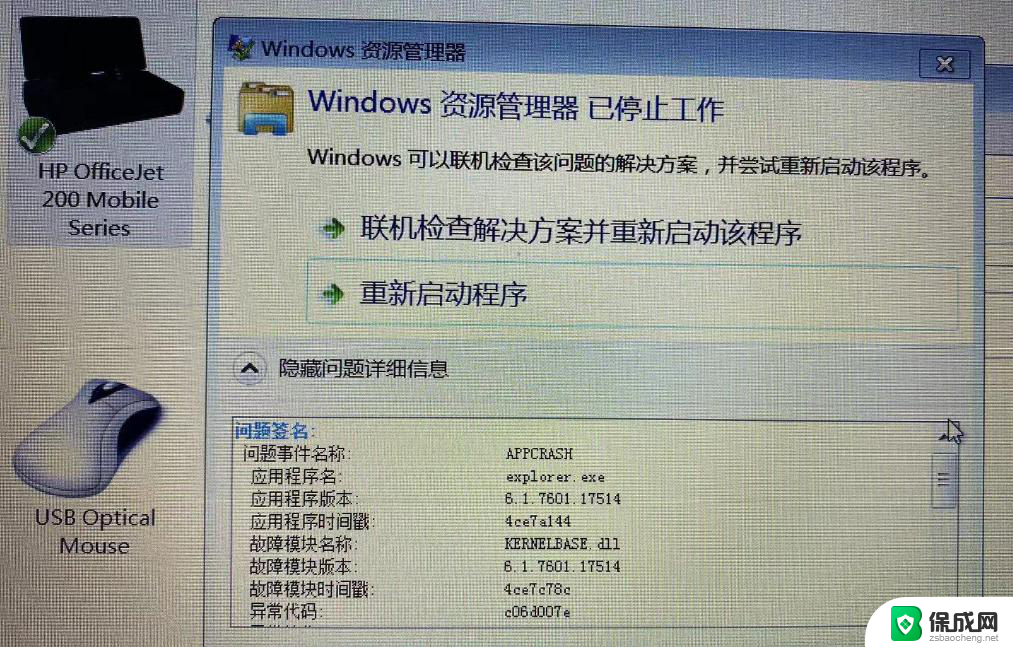任务管理器笔记本 如何在笔记本电脑上打开任务管理器
更新时间:2024-03-08 08:49:31作者:xiaoliu
在现代社会中电脑已经成为我们生活中不可或缺的工具之一,在使用电脑的过程中,我们难免会遇到一些卡顿、程序无响应等问题。而这时我们就需要借助任务管理器来解决这些困扰。任务管理器是一款功能强大的工具,它可以让我们查看并管理正在运行的程序、进程和服务,以及结束卡顿的任务。在笔记本电脑上如何打开任务管理器呢?让我们一起来探索吧。
具体方法:
1.方式一:首先我们分享最简单的方式,鼠标在电脑桌面的任务栏右键。在弹出的页面选择启动任务管理器
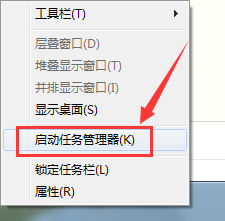
2.然后在弹出的任务栏,选择某一个程序关闭即可
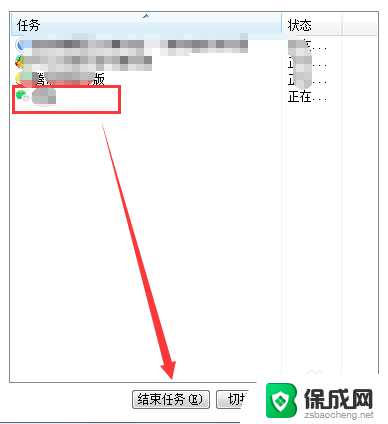
3.方式二:我们也可以运用键盘的快捷键: Ctrl + Shift +Esc,同时在键盘下按下这三个键。然后会自动的弹出任务管理器窗口

4.方式三:我们也可以用另一种快捷键:Ctrl + Alt + Del 组合键,然后在弹出的页面进行点击选择任务管理器
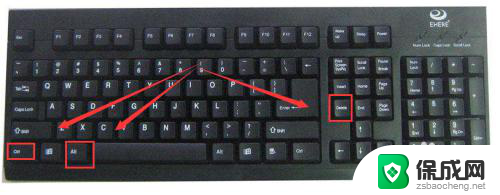
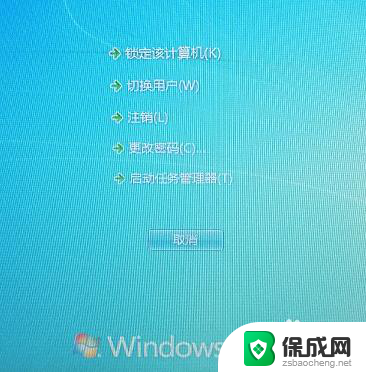
5.方式四:快捷键【win+R】 调出运行窗口
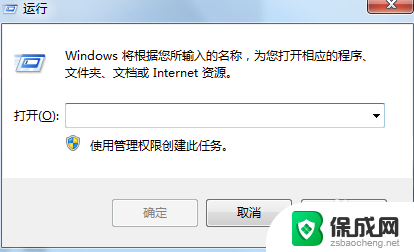
6.在运行窗口输入 【taskmgr】 后按回车键或点击确认,然后可以直接调出任务管理器
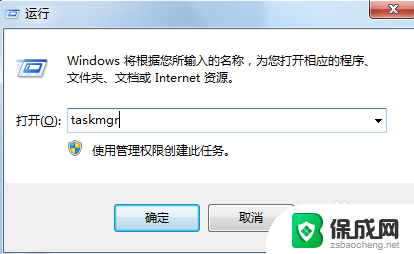
以上就是关于任务管理器笔记本的全部内容,如果有出现相同情况的用户,可以按照小编提供的方法来解决。